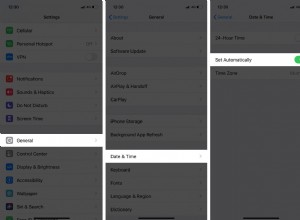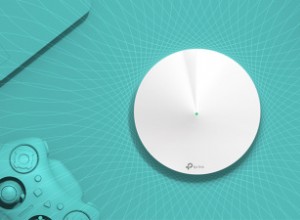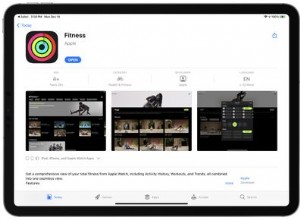iCloud هي منصة سحابية من Apple تخدم وتؤمن جميع أجهزة Apple. يمكنه حفظ ومزامنة جميع الصور وجهات الاتصال والملفات والتذكيرات والملاحظات ، ويمكنك أيضًا استخدامه لتخزين النسخ الاحتياطية للجهاز. يمكنك الوصول إلى بياناتك على iCloud وإدارتها على iPhone و iPad و Mac و Windows والويب. استمر في القراءة لتتعلم كيف.

يخزن تطبيق iCloud المحتوى الخاص بك بأمان ويحافظ على تحديث تطبيقاتك عبر جميع أجهزتك. هذا يعني أن جميع بياناتك آمنة ويمكن الوصول إليها أينما كنت حيث يتوفر اتصال إنترنت نشط.
iCloud النسخ الاحتياطية هي خدمة أخرى لا غنى عنها من iCloud. باستخدام iCloud نسخة احتياطية من iPhone أو iPad ، يمكنك استعادته على جهاز جديد ، أو استخدامه إذا كنت بحاجة إلى محو أو استعادة جهاز.
يأتي iCloud بسعة تخزينية مجانية تبلغ 5 غيغابايت ويمكنك إضافة المزيد من السعة التخزينية في أي وقت. تبلغ تكلفة خطة 50 غيغابايت 0.99 دولارًا شهريًا ، بينما تكلف خطط 200 غيغابايت و 2 تيرابايت 2.99 دولارًا و 9.99 دولارًا شهريًا على التوالي.
كيفية الوصول إلى iCloud على iPhone و iPad
- ابدأ تشغيل الإعدادات التطبيق على iPhone أو iPad.
- اضغط على اسمك في البانر بالأعلى.
- انقر على iCloud .
- استخدم مفاتيح التبديل بجوار التطبيقات والبيانات لمزامنتها أو إلغاء مزامنتها مع iCloud.
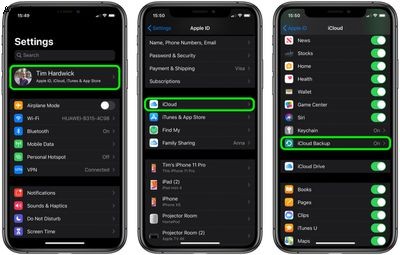
- مرر لأسفل وانقر على iCloud Backup لعمل نسخ احتياطية تلقائيًا من جهاز iOS الخاص بك إلى السحابة.
- استمر في التمرير لأسفل لإدارة أي تطبيقات خارجية قمت بتثبيتها ويمكن مزامنتها مع iCloud.
كيفية الوصول إلى iCloud على جهاز Mac
- انقر على رمز Apple في الزاوية العلوية اليسرى من شاشتك.
- انقر على تفضيلات النظام ... .
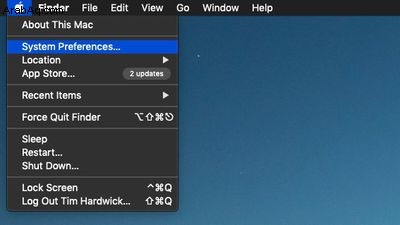
- انقر على iCloud .
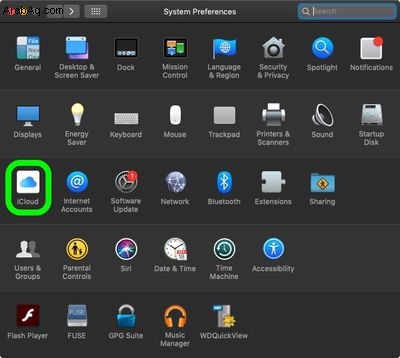
- استخدم مربعات الاختيار بجوار التطبيقات والبيانات لمزامنتها أو إلغاء مزامنتها مع iCloud.
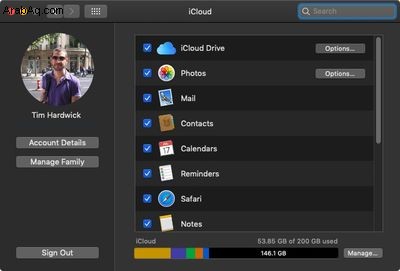
لا يوجد خيار لإجراء نسخ احتياطي لجهاز Mac بالكامل إلى iCloud ، ولكن يمكنك القيام بذلك محليًا باستخدام محرك أقراص خارجي و Time Machine.
كيفية الوصول إلى iCloud في Windows
باستخدام iCloud لنظام التشغيل Windows ، يتم تحديث الصور والمستندات والإشارات المرجعية الموجودة على جهاز الكمبيوتر الخاص بك تلقائيًا على أجهزة Apple الخاصة بك.
- تنزيل iCloud لـ Windows.
- أعد تشغيل الكمبيوتر.
- تأكد من أن iCloud لـ Windows مفتوح. إذا لم يفتح تلقائيًا ، فانتقل إلى ابدأ ، افتح التطبيقات أو البرامج ، وافتح iCloud لـ Windows .
- أدخل معرف Apple الخاص بك لتسجيل الدخول إلى iCloud.
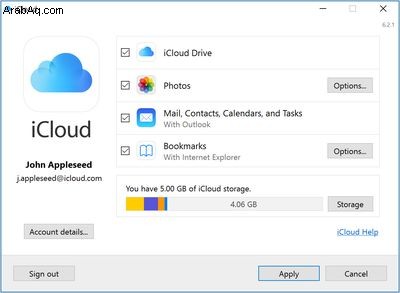
- استخدم مربعات الاختيار لتحديد الميزات والبيانات التي تريد تحديثها عبر أجهزتك.
- انقر فوق تطبيق .
كيفية الوصول إلى iCloud من مستعرض ويب
- قم بزيارة iCloud.com موقع الويب على متصفح الويب الذي تختاره.
- أدخل Apple ID وكلمة المرور ورمز المصادقة الثنائية إذا تم تمكين الميزة.
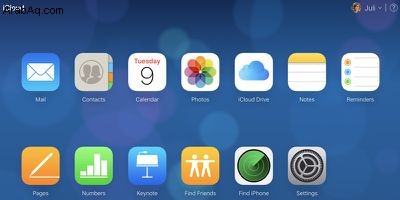
- بمجرد تسجيل الدخول ، يمكنك استخدام تطبيقات الويب iCloud للوصول إلى بياناتك ومستنداتك وصورك. يمكنك أيضًا استخدام الأدوات في الإعدادات -> خيارات متقدمة لاستعادة الملفات التي تم حذفها من iCloud ، وكذلك استعادة جهات الاتصال والتقويمات والتذكيرات التي فقدت.
لاحظ أن الوصول إلى iCloud عبر الويب مفيد أيضًا لتسجيل الخروج فورًا من جميع المتصفحات التي تم تسجيل الدخول إليها iCloud إذا كنت تشك في أن شخصًا ما قد حصل على وصول غير مصرح به إلى حسابك ولإدارة التطبيقات التي تتيح للأشخاص البحث عنك باستخدام Apple ID الخاص بك. كما يعرض أيضًا جميع الأجهزة التي قمت بتسجيل الدخول إليها ، ويقدم نظرة على مساحة التخزين المتاحة ، ويعرض أعضاء مجموعة Family Sharing الخاصة بك.